In questo esercizio, si apprenderà ad individuare gli strumenti disponibili per un'attività specificata.
La Carta che si utilizza contiene oggetti Autodesk Civil 3D da esplorare. Gli oggetti su questa Carta sono gli elementi dell'area delimitata che si creeranno nelle esercitazioni seguenti.
Esplorare gli elementi di base dell'interfaccia utente
- Aprire la Carta Intro-1.dwg, contenuta nella cartella delle Carte di esercitazione.
Questa Carta contiene una superficie di terreno esistente, due modellatori che si intersecano, una rete di condotte fognatura acqua piovana e particelle della proprietà.
- Esaminare gli elementi disponibili nella parte superiore della finestra di Autodesk Civil 3D. Fare clic sui pulsanti come descritto nei paragrafi seguenti per esaminare gli strumenti contenuti in ogni elemento.
 Menu dell'applicazione: fornisce accesso a comandi relativi ai file quali Apri, Stampa, Esporta e Pubblica.
Menu dell'applicazione: fornisce accesso a comandi relativi ai file quali Apri, Stampa, Esporta e Pubblica.
 Barra degli strumenti Accesso rapido: contiene comandi di uso frequente. Fare clic su
Barra degli strumenti Accesso rapido: contiene comandi di uso frequente. Fare clic su  e quindi su Altri comandi per aggiungere un numero illimitato di strumenti alla barra degli strumenti Accesso rapido.
Nota:
e quindi su Altri comandi per aggiungere un numero illimitato di strumenti alla barra degli strumenti Accesso rapido.
Nota:È anche possibile fare clic con il pulsante destro del mouse sulla barra multifunzione per inviarla alla barra degli strumenti Accesso rapido.
 InfoCenter: consente di cercare informazioni tramite parole chiave.
InfoCenter: consente di cercare informazioni tramite parole chiave.
- Barra multifunzione: fornisce un'unica posizione compatta per i comandi relativi all'attività corrente. La barra multifunzione elimina l'esigenza di visualizzare più barre degli strumenti in modo tale da ridurre il disordine nell'applicazione e aumentare al massimo lo spazio sulla Carta. Nella riga superiore, fare clic su
 per ridurre successivamente ad icona la visualizzazione della barra multifunzione.
per ridurre successivamente ad icona la visualizzazione della barra multifunzione.
Esplorare la barra multifunzione
- Nella scheda Inizio, nel gruppo Crea progetto, fare clic sulla barra nella parte inferiore del gruppo.
Il gruppo si espande per visualizzare strumenti aggiuntivi. Se
 viene visualizzato nella barra inferiore di un gruppo della barra multifunzione, sono disponibili strumenti aggiuntivi.
viene visualizzato nella barra inferiore di un gruppo della barra multifunzione, sono disponibili strumenti aggiuntivi.
- Fare clic sulle schede Modifica e Analizza.
Ognuna di queste schede contiene strumenti relativi ad una categoria di attività.
- Fare clic sulla scheda Inizio.
La scheda Inizio contiene comandi utilizzati comunemente per creare oggetti AutoCAD e Autodesk Civil 3D.
- Nella Carta, fare clic su una delle curve di livello per selezionare la superficie.
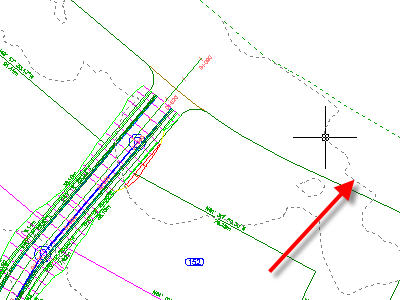
La scheda Superficie TIN viene visualizzata sulla barra multifunzione. Questo tipo di scheda è noto come scheda contestuale e contiene tutti gli strumenti relativi alle superfici. A seconda del tipo di oggetto selezionato, sulla scheda contestuale vengono visualizzati strumenti diversi. Gli strumenti che si trovano in tutte le schede contestuali di Autodesk Civil 3D vengono disposti in una serie simile di gruppi:
- Etichette e tabelle
- Strumenti generali
- Modifica
- Analizza
- Strumenti di superficie
- Centro aiuto integrato
- Tocco
- Premere ESC.
- Selezionare il modellatore.
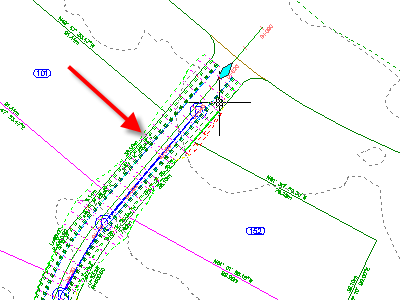
La scheda Modellatori viene visualizzata nella barra multifunzione. Quando viene selezionato un oggetto, la scheda contestuale dell'oggetto appropriato risulta disponibile nella barra multifunzione.
- Premere ESC.
Il modellatore viene deselezionato, la scheda Inizio viene attivata e la scheda contestuale viene rimossa.
Per procedere con questa esercitazione, passare all'Esercizio 2: Comprensione dell'area strumenti.